منذ تنزيل iOS 17، لاحظ بعض مستخدمي iPhone – وأنا منهم – مشكلة في وضع السكون. وبشكل أكثر تحديدًا، تظل الميزة أحيانًا في وضع السكون بعد وقت الاستيقاظ المحدد.
القراءة ذات الصلة:
- وضع وقت النوم لا يعمل على iPhone أو iPad؟ وإليك كيفية اصلاحها
- مؤقت نوم iPhone: كيفية إيقاف تشغيل التطبيقات تلقائيًا
- كيفية استخدام وضع الاستعداد مع iPhone على iOS 17
- كيفية إعداد جداول النوم على iPhone
- الوضع الليلي لـ StandBy في iOS 17: ما هو وكيفية استخدامه
تؤثر المشكلة في المقام الأول على مستخدمي iOS 17.0 على أجهزتهم، وغالبًا ما تكون قابلة للحل عن طريق تنزيل آخر تحديث صغير، ولكن يمكنك تجربة بعض الإصلاحات الأخرى إذا لم ينجح ذلك. سنوضح لك اليوم كيفية منع هذه المشكلة من التسبب في مزيد من الإزعاج.
يبقى جهاز iPhone الخاص بي في وضع السكون بعد أوقات جدول النوم: كيفية الإصلاح
يمكنك تجربة عدد من الإصلاحات إذا ظل جهاز iPhone الخاص بك في وضع السكون بعد استيقاظك، وتجاوز الأوقات المحددة لجدولك الزمني. لقد قمنا بتضمين الطرق الثلاث الرئيسية لحل المشكلة في الأقسام الفرعية أدناه.
التحديث إلى أحدث إصدار من iOS 17
على المستوى الشخصي، قمت بحل مشكلة وضع السكون من خلال التحديث إلى الإصدار الأحدث من iOS 17. أصدرت Apple نظام التشغيل iOS 17.1 في نهاية أكتوبر 2023، والذي يتميز بإصلاحات متنوعة للأخطاء. قبل ذلك، أطلقت الشركة عددًا من التحديثات الطفيفة التي سعت إلى حل مشكلات الأداء مثل هذه.
فيما يلي كيفية تحديث جهاز iPhone الخاص بك إلى أحدث إصدار من iOS 17:
- افتح تطبيق الإعدادات وانتقل إلى عام.
- يختار تحديث النظام.
- انتظر حتى يقوم جهاز iPhone الخاص بك بالبحث عن تحديثات البرامج. إذا وجد واحدًا، فاختر تحديث الان.
- بمجرد تحديث جهاز iPhone الخاص بك إلى أحدث إصدار من نظام التشغيل iOS، تحقق من جهازك في صباح اليوم التالي لمعرفة ما إذا تم حل المشكلة الآن.
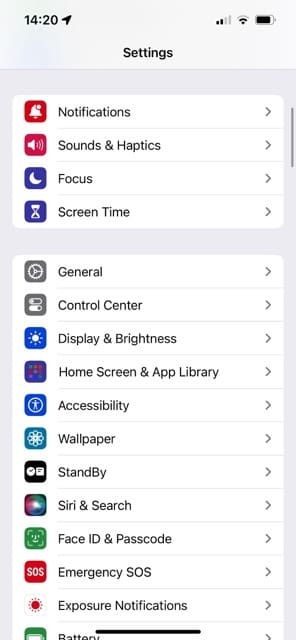

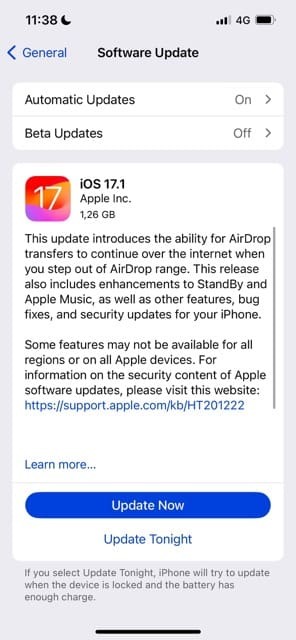
قم بتغيير وضع السكون يدويًا من شاشة القفل
إذا لم ينجح تحديث البرنامج، فقد تتمكن من حل مشكلة وضع السكون من شاشة القفل لديك. يعد هذا حلاً مؤقتًا، ولكنه نجح بالنسبة لي عندما كان iOS 17.0.0 متاحًا فقط.
قم بقفل شاشتك مع الاستمرار على زر Sleep (النوم) الموجود أسفل الشاشة. ثم اختر وضع تركيز مختلفًا من قائمة الخيارات التي تظهر.
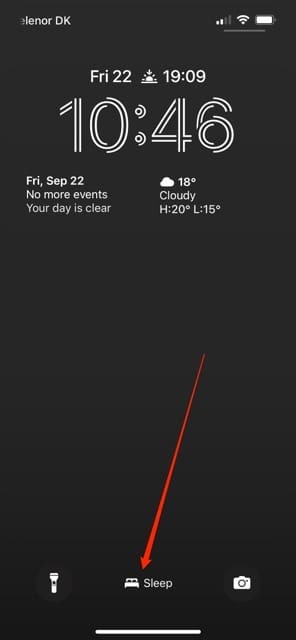
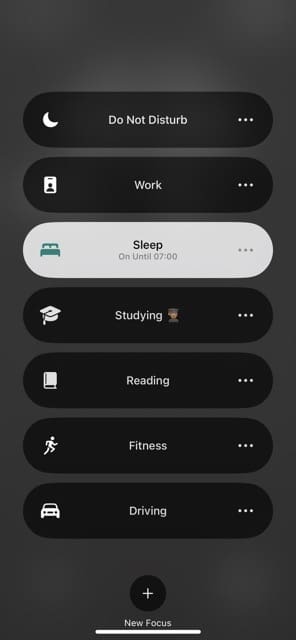
أعد تشغيل جهاز iPhone الخاص بك
في بعض الأحيان، يمكن أن تؤدي إعادة تشغيل جهاز iPhone الخاص بك إلى حل أخطاء البرامج - بما في ذلك هذه المشكلة المتعلقة بعدم إيقاف تشغيل وضع السكون الخاص بك عندما ينبغي ذلك.
تعتمد كيفية إعادة تشغيل جهاز iPhone الخاص بك على جهازك. يرجى الرجوع إلى المقالة أدناه على موقع Apple الإلكتروني للحصول على مزيد من المساعدة:
- كيفية إعادة تشغيل جهاز iPhone الخاص بك (دعم Apple)
إذا لم تنجح عملية إعادة تشغيل جهاز iPhone بشكل طبيعي، فيمكنك تجربة إعادة التشغيل القسري بدلاً من ذلك. يجب عليك الرجوع إلى هذا الدليل على موقع أبل لمزيد من المساعدة في هذا الصدد.
قم بإيقاف تشغيل وضع السكون وتشغيله مرة أخرى
بالإضافة إلى إعادة تشغيل جهاز iPhone الخاص بك، يمكنك أيضًا محاولة إيقاف تشغيل وضع السكون وتشغيله مرة أخرى. من الممكن القيام بذلك من خلال تطبيق Health، وستجد أدناه التعليمات التي يجب عليك اتباعها.
- افتح تطبيق الصحة وانتقل إلى ينام. يمكنك العثور على هذا في علامة التبويب "تصفح"، ولكنه قد يكون متاحًا أيضًا في قسم "الملخص".
- قم بالتمرير لأسفل إلى واختيار الجدول الزمني الكامل والخيارات.
- قم بإيقاف تشغيل الجدول الزمني النوم و استخدم الجدول الزمني للتركيز على النوم تبديل. ثم انتظر حوالي 30 ثانية.
- قم بتشغيل مفتاحي التبديل المذكورين أعلاه مرة أخرى. يمكنك اختبار لمعرفة ما إذا كان كل شيء يعمل في المرة القادمة التي من المفترض أن يعمل فيها جدول نومك.
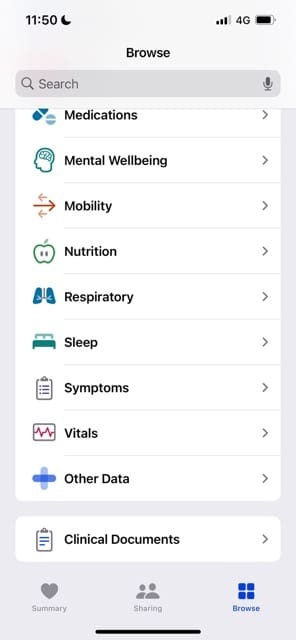
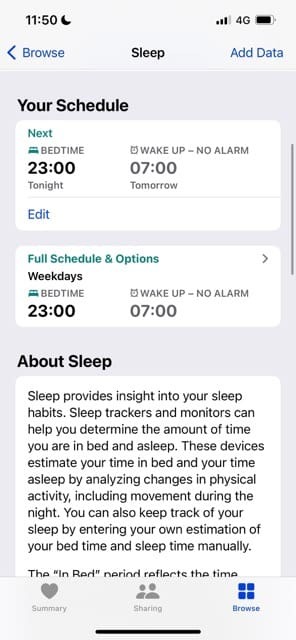
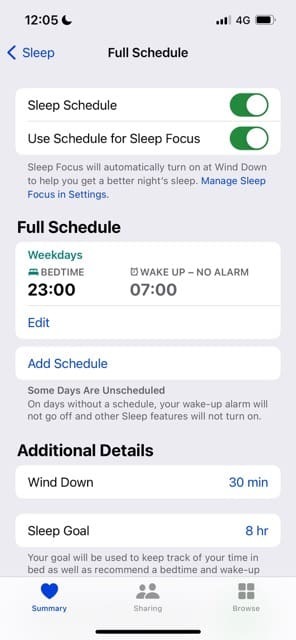
استخدم هذه النصائح لجعل وضع السكون يعمل بشكل صحيح مرة أخرى
يعد وضع السكون وظيفة أساسية للعديد من مستخدمي iPhone، وكان وجود مشكلة عدم عمله بعد الترقية إلى iOS 17 أمرًا مزعجًا للغاية. من المفترض أن يتمكن العديد من الأشخاص من حل المشكلة عن طريق تحديث برنامج iOS الخاص بهم، ولكن يمكنك أيضًا محاولة إيقاف تشغيل جهازك وتشغيله إذا لم ينجح ذلك.
من الممكن أيضًا إصلاح هذه المشكلة عن طريق إيقاف تشغيل وضع السكون وتشغيله مرة أخرى، إلى جانب ضبط وضع التركيز يدويًا من شاشة القفل. إذا نجح أي شيء لم نذكره، فلا تتردد في إخبارنا بذلك في قسم التعليقات!

أصبح داني كاتبًا محترفًا منذ تخرجه من الجامعة عام 2016، لكنه كان يكتب عبر الإنترنت منذ أكثر من عقد من الزمن. لقد كان مفتونًا بمنتجات Apple منذ حصوله على جهاز iPod Shuffle في عام 2008 ويستمتع بشكل خاص بالكتابة عن أجهزة iPhone وiPad. يفخر داني بقدرته على جعل المواضيع المعقدة سهلة الفهم. وفي أوقات فراغه، فهو مصور فوتوغرافي متحمس.
المنشورات ذات الصلة:
أصبح داني كاتبًا محترفًا منذ تخرجه من الجامعة عام 2016، لكنه كان يكتب عبر الإنترنت منذ أكثر من عقد من الزمن. لقد كان مفتونًا بمنتجات Apple منذ حصوله على جهاز iPod Shuffle في عام 2008 ويستمتع بشكل خاص بالكتابة عن أجهزة iPhone وiPad. يفخر داني بقدرته على جعل المواضيع المعقدة سهلة الفهم. وفي أوقات فراغه، فهو مصور فوتوغرافي متحمس.